撰文 | 阮涵驰 排版 | QMe 审核 | QMe


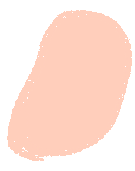
EndNote
功能简介
>>>>>>>>>>
EndNote 作为一款优秀的文献管理软件,它支持国际期刊的参考文献格式有3776 种,写作模板几百种,涵盖各个领域的杂志。使用者可以方便地使用这些格式和模板,如果你准备写SCI 稿件,更有必要采用此软件。
目前最新的EndNote版本为X9版本,同学们可通过学校提供的官方下载途径下载该正版软件:
https://www.its.qmul.ac.uk/support/self-help/software/free-and-discounted-software/endnote/
并向 IT Service 索取激活码。
该软件的主要功能与优点有以下几点:
(1)EndNote 能管理的数据库没有上限,至少能管理数十万条参考文献。
(2)EndNote 能直接连接上千个数据库,并提供通用的检索方式,为您提高了文献的检索效率。
(3)EndNote可对管理的文献做阅读笔记和标注。
(4)EndNote 快捷工具嵌入到Word 编辑器中,您可以很方便地边书写论文边插入参考文献,书写过程中您不用担心插入的参考文献会发生格式错误或连接错误。
(5)EndNote 的系统资源占用小,很少发生因EndNote 数据库过大发生计算机死机现象,这是EndNote 最重要的特色之一。
(6)EndNote 的应用不局限于投稿论文的写作,对于研究生毕业论文的写作也会起到很好的助手作用。
创建文献数据库
>>>>>>>>>>
如果你的电脑没有旧版本的EndNote和数据库或者首次安装,安装好后首次打开的界面是一片空白,需要新建一个数据库来保存文献信息。
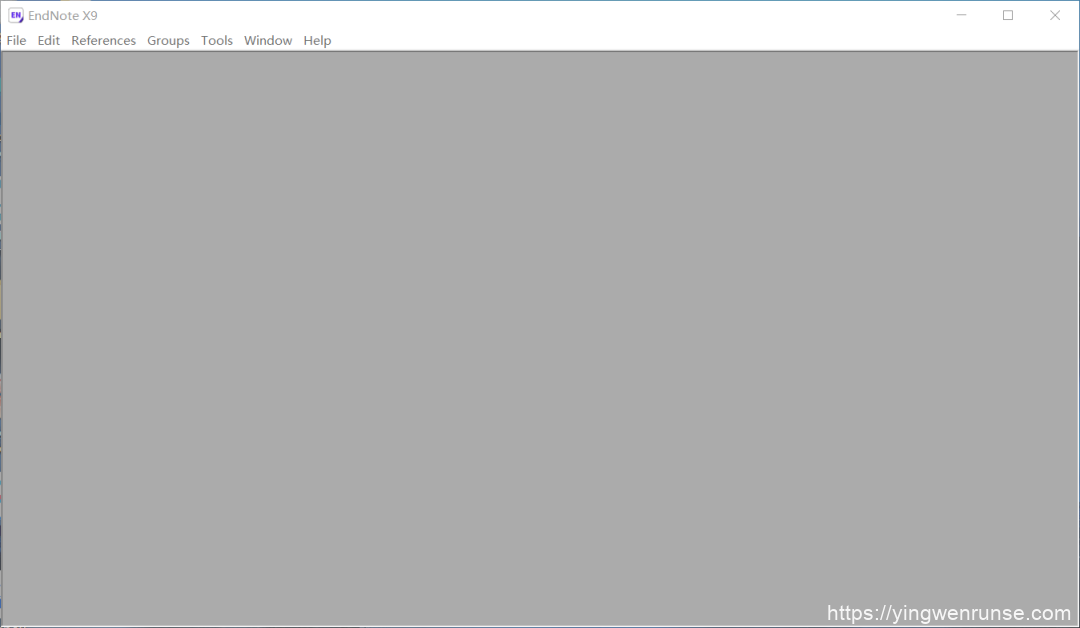
打开EndNote,首先需要新建文献管理数据库文件,File–New…即可新建一个数据库,命名随意,但是最好记住将该数据库存放在哪个文件夹下面,然后在保存路径下可以看到一个后缀为enl的文件和一个后缀为Data的文件夹,这两个里面保存了全部的文献信息,注意不要误删,建议定期备份,保证文献的安全。也可以将这两个文件拷贝到其他安装了EndNote的电脑上进行操作。

创建好数据库后的EndNote页面如下图所示:
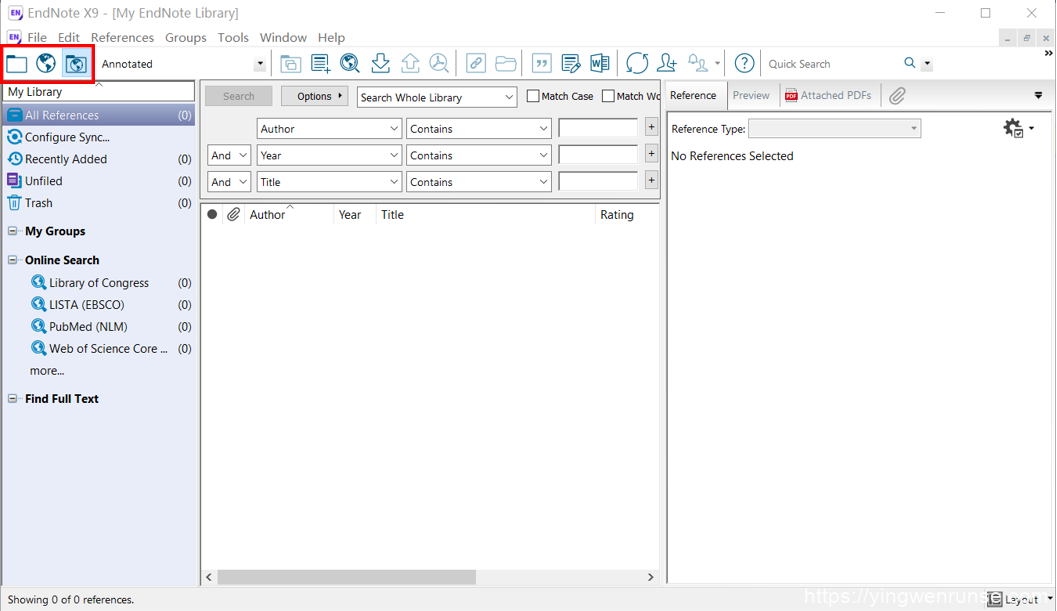
左上角的三个小图标(红色框标注区域)为文献管理模式的选择,最左边的图标代表离线模式,在此模式下只能操作本地文献,中间的图标代表在线模式,在此模式下只能在网上搜索文献,最右边的图标代表混合模式,在此模式下既可操作本地文献,也可进行在线文献搜索。通常情况下,建议大家默认选择混合模式。
文献检索与下载
>>>>>>>>>>
在新建数据库中没有文献,那么应该怎样检索自己需要的文献以及将其下载到数据库中呢?
在左栏“Online Search”中可选择在线文献数据库进行文献搜索,点击“more”可查找更多的数据库选项。需要说明一点的是,检索的数据库必须要有访问权限。这里以PubMed数据库为例进行说明。先选择“Online Search”中的PubMed数据库,然后在页面上方在线检索栏中选择作者、年份、主题等关键词进行在线文献检索,可点击右侧加号增加搜索栏位(关键词数量),也可在左边选择关键词间的逻辑关系(And/Or/Not):
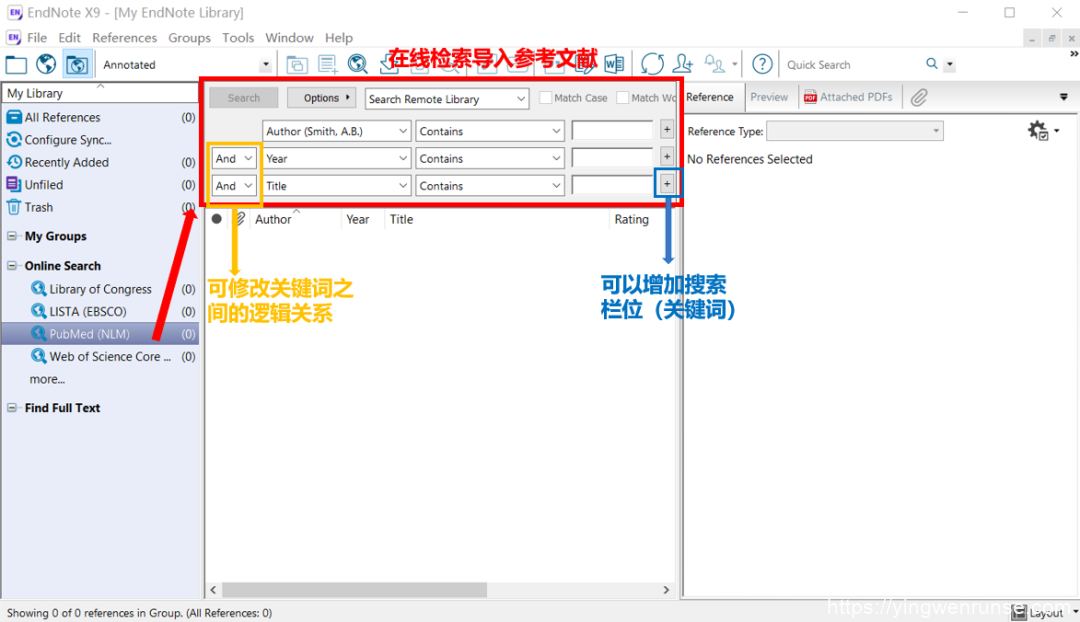
设置好检索关键词后,点击”Search”开始进行文献检索,下图为检索实例,可看到检索到494篇相关文献,我们可以限定下载前100篇文献记录(只需在弹出的对话框中将文献总数改为100即可),并点击“OK”:
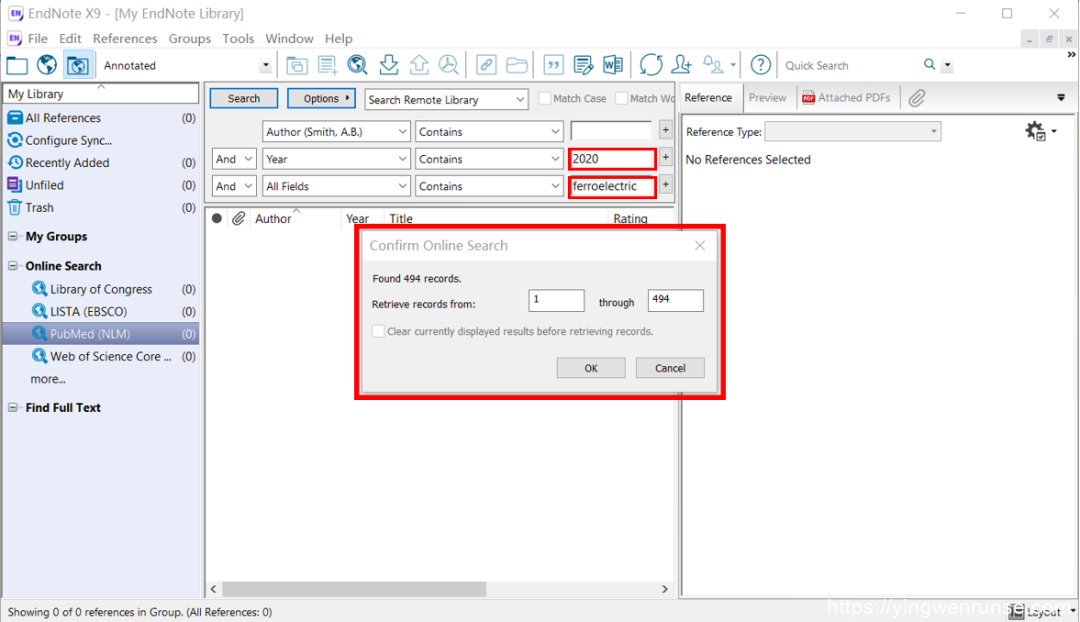
下载完成后,可以看到数据库里已显示100篇文献,这100篇文献按照发表时间从晚到早排列在列表中,排在最前面的为最新的文献:
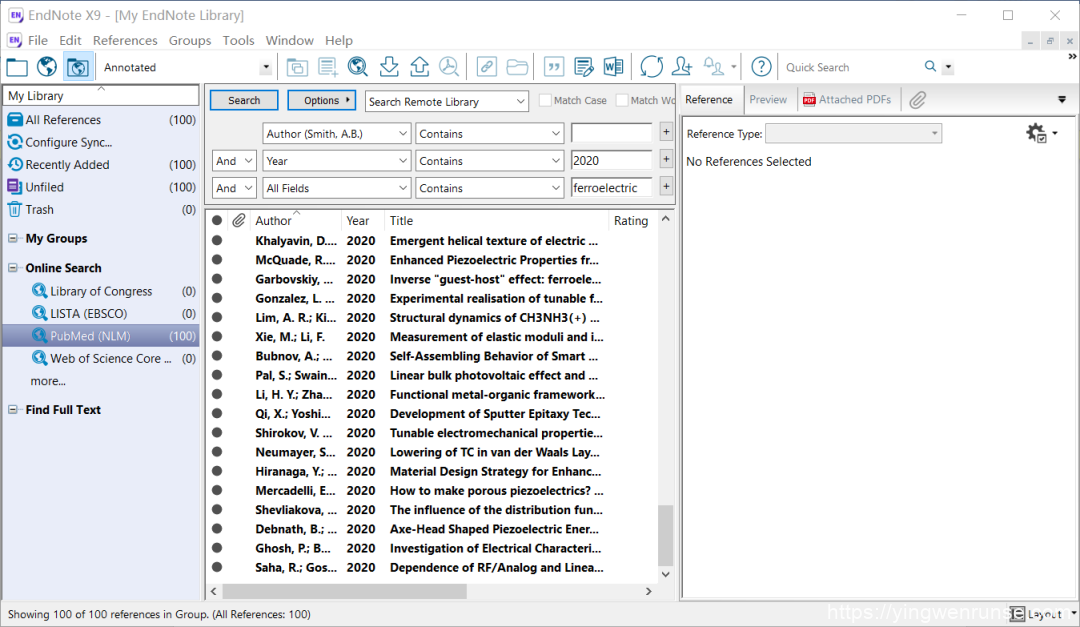
这时可点击任意一篇参考文献,在右侧的预览窗口可快速预览文章相关信息,包括标题作者期刊信息摘要等,可使用键盘上下键快速切换文献,比在网站上浏览大量文献摘要时更加方便快捷,如果看到较为重要的文献,可在Rating处给文章标注不同星号进行不同重要程度的标记:
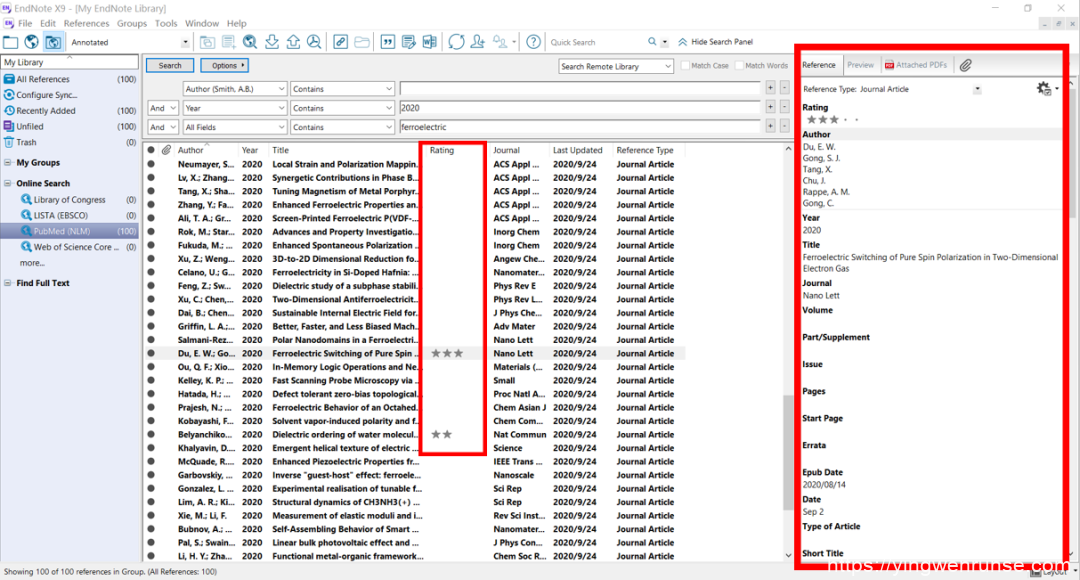
快速浏览完所有文献后,点击Rating,标记过的文章会显示在列表最后,选中所需文章,右键可在选项中选择“Find Full Text”进行全文下载:
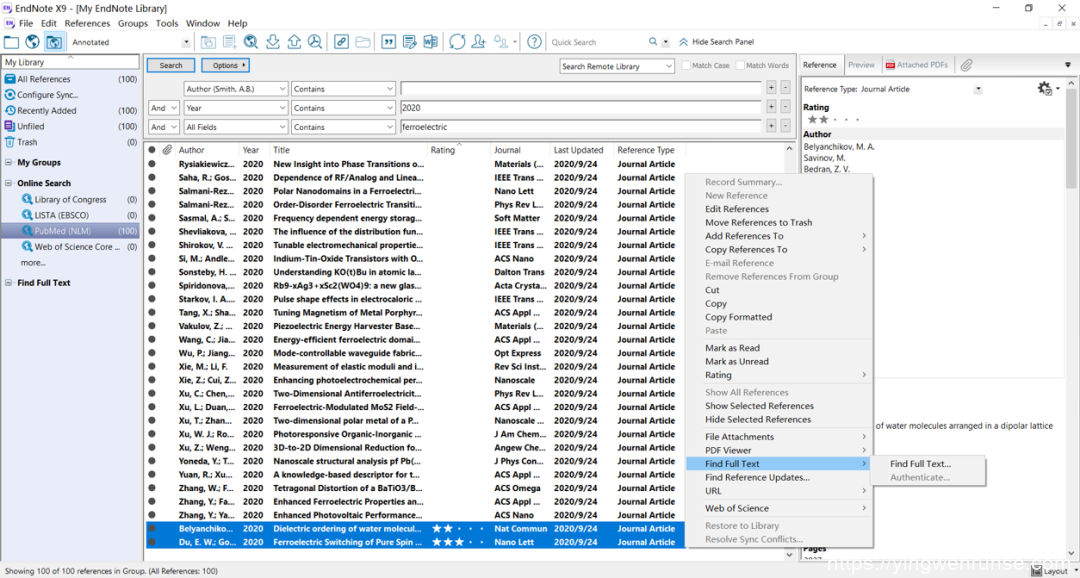
下载完后,可在右侧预览栏“attached PDFs”中浏览下载后的文献全文,如下图所示。如若文献未能成功下载,可能与数据库权限与网络状态有关。
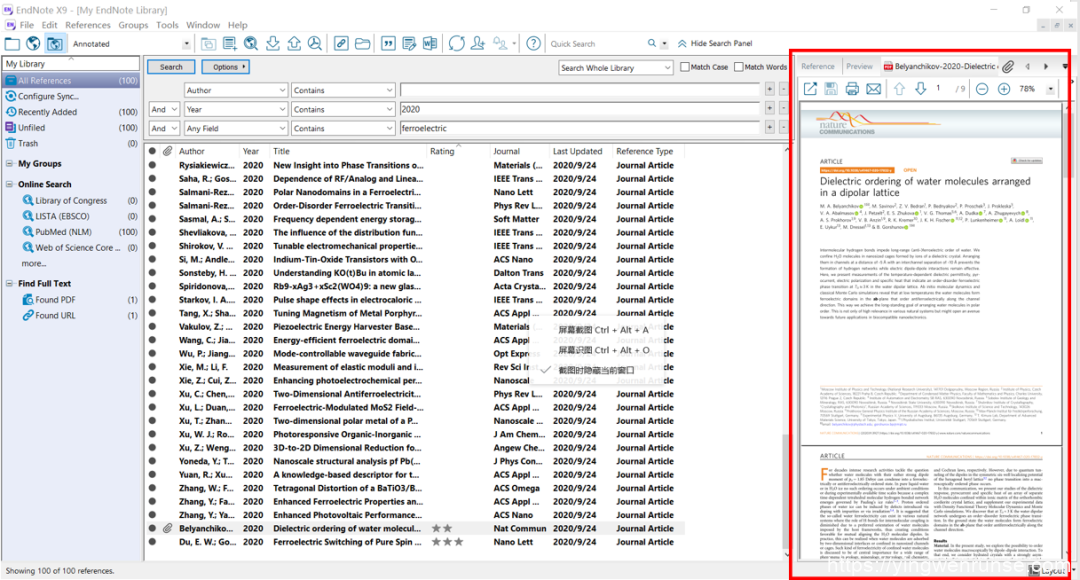
在线数据库导入
>>>>>>>>>>
上文提到的EndNote在线检索仅适合精确检索文献,检索完之后没有办法再做二次检索及分析。如需要浏览并分析相关主题文献或文献统计分析,比如说只想要下载相关领域的高被引文章或综述文章,使用EndNote的在线检索功能难以实现这一点,建议先在数据库网站进行筛选,再将文献导入到EndNote,以实现对文献的二次检索目的。常用的英文数据库网站有:Web of Science, Wiley Online Library, Google Scholar等。
下面以常用的Web of Science数据库为例具体说明如何将数据库网站上的文献导入到EndNote中并进行管理。我校学生可通过学校邮箱和密码登录Web of Science数据库官网http://www.webofscience.com/。在首页页面上方“Select a database”中选择所需数据库后,在下方搜索栏中输入关键词和检索条件,点击“Search”开始检索文献:
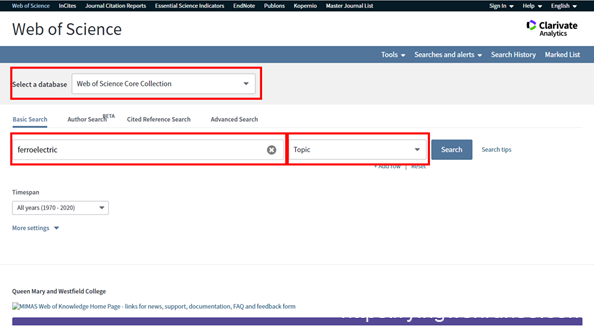
在搜索结果页面中,选择所需排序方式(默认出版日期降序排列,一般是选择被引频次降序排列),在“Export”中点击“EndNote desktop”导出文献:
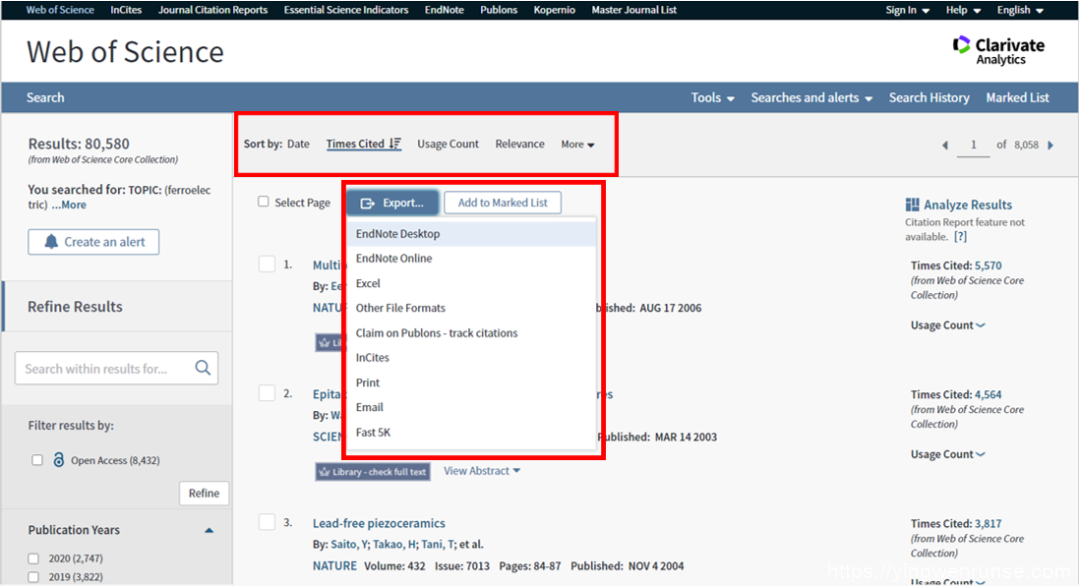
在弹出的对话框中输入导出文献记录数量(每次最多导出500条)和选择输出内容后,点击“Export”,此时导出记录已经保存到savedrecs.ciw文件中:
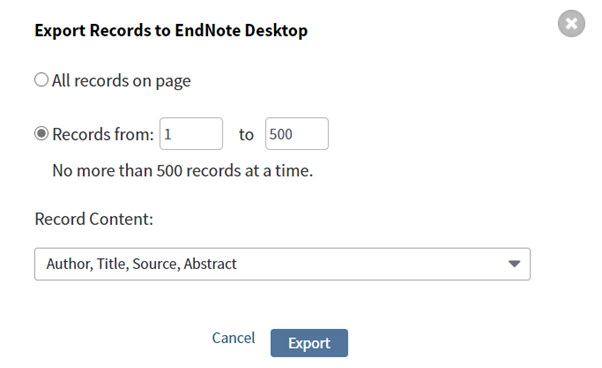
双击savedrecs.ciw文件即可将刚下载的文献信息导入到EndNote软件中,或者在EndNote软件中点击左上角File–Import–File…,在弹出的对话框中,选择刚刚下载的savedrecs.ciw文件,Import Option选择ISI-CE,其他选项默认即可,点击Import即可导入文献信息:
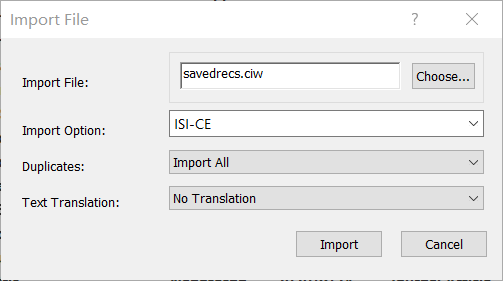
数据库文献成功导入后,也可按照上一章节提到的文献标注方法以及浏览方式对所有导入文献进行快速的浏览筛选,相比在数据库网站上浏览大量文献,将文献导入EndNote浏览方便很多,能够更快速的帮你找到最需要的相关文献。
>>>>>>>>>>
在EndNote使用教程下篇中,将介绍更多种文献导入的方式,包括PDF文件导入等,如何在EndNote中做文献的管理与分享,以及阅读和笔记,如何用EndNote在写论文时导入参考文献,敬请期待哦!
TOMORROW IS A NICE DAY

欢迎投稿

投稿说明:
伦敦玛丽女王大学中国学联欢迎在校学生学者或毕业校友分享英伦留学中,各种心得体会,包括各种生活攻略,原创美文,摄影绘画,音乐歌舞,求职创业,和学术研究等等方面个人的见解或作品。大家一起寻找共鸣!
投稿方式:
请联系公众号小助手“QMe”,提供您的“入学年份,专业,本/硕/博/博后/教职员工,姓名”等信息,和您的作品文件。


请添加公众号小助手 “QMe”
进入相关群聊与咨询相关事务

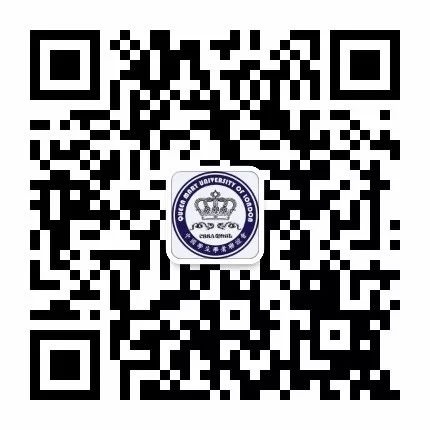
扫描以上二维码关注中国学联公众号
第一时间获得相关资讯和通知

 ai论文润色
ai论文润色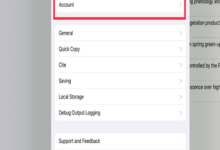

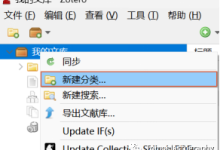
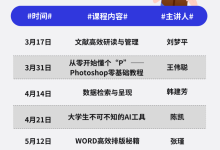
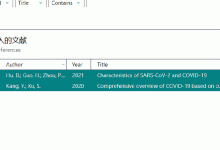

评论前必须登录!
立即登录 注册